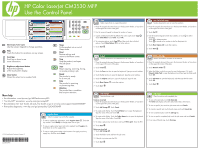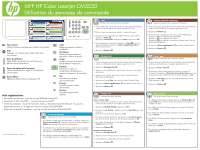HP CM3530 HP Color LaserJet CM3530 MFP - Poster - Use the Control Panel - Page 2
MFP HP Color LaserJet CM3530, Utilisation du panneau de commande
 |
UPC - 884420196501
View all HP CM3530 manuals
Add to My Manuals
Save this manual to your list of manuals |
Page 2 highlights
MFP HP Color LaserJet CM3530 Utilisation du panneau de commande HP CM8060 Color MFP with Edgeline Technology Copier Effectuez des copies du document d'origine Messagerie élec. Envoyez votre document sous forme de pièce jointe dans un message Stockage tâche Numérisez et stockez une tâche Etat des consommables Vérifiez les bacs et les autres consommables Noir : Télécopie Envoyez un document à un ou plusieurs télécopieurs Dossier réseau Envoyer un document vers un dossier du réseau Etat de la tâche Vérifiez les tâches actives et terminées Administration Configurez, personnalisez et gérez ce périphérique C Prêt Données Attention Noir/Couleur Utilisez le pavé numérique pour modifier les quantités. Aide Appuyez sur ce bouton pour obtenir de l'aide sur un écran. Barre de défilement Faites défiler vers le haut ou vers le bas pour afficher plus d'informations. Veille Mettez le produit en veille ou réveillez-le. Réinitialiser Restaurez les paramètres et retournez à l'écran d'accueil. Arrêter Arrêtez le produit et ouvrez la liste d'attente d'impression. Bouton de réglage de la luminosité Utilisez ce bouton pour régler la luminosité de l'écran tactile. Démarrer Démarrez la copie, la numérisation, la télécopie ou reprenez l'impression d'une tâche. C Bouton Effacer Effacez le champ texte ou numérique actif. Aide supplémentaire Prêt Le produit est prêt pour une nouvelle tâche. Données Le produit reçoit ou traite des données. Attention Le produit requiert votre attention. • Informations de télécopie : www.hp.com/go/MFPFaxAccessory500 • Animations « Utiliser mon MFP » : www.hp.com/go/usemyMFP • CD de documentation : Guide de l'utilisateur, Aides sur les tâches, Guide de télécopie. Vous pouvez également les trouver sur la page www.hp.com/support/CLJCM3530MFP • Diagnostics de qualité d'impression : www.hp.com/go/printquality/CLJCM3530MFP © 2008 Hewlett-Packard Development Company, L.P. Etat des consommables Vérifiez les bacs et les autres consommables. 1. Pour afficher ou mettre à jour les informations sur les bacs, appuyez sur Etat des consommables . Appuyez sur le numéro du bac. Appuyez sur Modifier pour changer le format ou le type de papier. 2. Pour afficher le nom, le niveau et l'action souhaitée d'un consommable, appuyez sur l'onglet Etat des consommables. Faites défiler vers le bas pour afficher les niveaux de consommables. 3. Pour afficher le numéro de référence ou l'emplacement d'un consommable, appuyez sur la ligne d'un consommable, puis sur Détails. Copier Effectuez des copies du document d'origine. 1. Placez le document original face vers le haut dans le bac d'alimentation, ou face vers le bas dans le coin supérieur gauche de la vitre. 2. Utilisez le pavé numérique pour modifier le nombre de copies. 3. Les copies sont en noir et blanc par défaut. Pour des copies couleur, appuyez sur Copier . Appuyez sur Couleur/Noir. Appuyez sur Couleur. Appuyez sur OK. 4. Pour personnaliser les paramètres, appuyez sur Copier puis sur les options individuelles. Appuyez sur Options supplémentaires pour définir d'autres options. 5. Appuyez sur Démarrer . Messagerie élec. Envoyez un document sous forme de pièce jointe dans un message. 1. Placez le document original face vers le haut dans le bac d'alimentation, ou face vers le bas dans le coin supérieur gauche de la vitre. 2. Appuyez sur Messagerie élec. . 3. Appuyez sur la zone De : pour ouvrir le clavier. Saisissez votre adresse électronique. 4. Appuyez sur la zone A : pour ouvrir le clavier. Saisissez l'adresse électronique du destinataire. 5. Appuyez sur la zone Objet : pour ouvrir le clavier. Saisissez l'objet. 6. Appuyez sur Options supplémentaires pour définir d'autres options. 7. Appuyez sur Démarrer . Stockage tâche Numérisez et stockez une tâche. Créer une tâche stockée 1. Placez le document original face vers le haut dans le bac d'alimentation, ou face vers le bas dans le coin supérieur gauche de la vitre. 2. Appuyez sur Stockage tâche . Appuyez sur Créer. 3. Pour créer un nom de tâche : Appuyez sur la zone Nom tâche pour ouvrir le clavier. Saisissez le nom de la tâche. Appuyez sur OK. 4. Pour créer un dossier des tâches : Appuyez sur la zone Nom du dossier pour ouvrir le clavier. Saisissez le nom du dossier. Appuyez sur OK. 5. Pour rendre une tâche privée : Faites défiler et appuyez sur PIN pour imprimer. Saisissez le PIN. 6. Appuyez sur Démarrer . Récupérer une tâche stockée 1. Appuyez sur Stockage tâche . 2. Appuyez sur le nom de dossier puis sur le nom de la tâche. 3. Si cette tâche est confidentielle, saisissez le code PIN. 4. Appuyez sur Démarrer . Télécopie (CM3530fs uniquement) Envoyez un document à un ou plusieurs télécopieurs. 1. Placez le document original face vers le haut dans le bac d'alimentation, ou face vers le bas dans le coin supérieur gauche de la vitre. 2. Appuyez sur Télécopie . 3. Utilisez le pavé numérique pour saisir des numéros de télécopie ou appuyez sur pour sélectionner les destinataires. Appuyez sur pour supprimer des numéros. Appuyez sur pour transférer un numéro de télécopie dans la liste des destinataires de télécopie. 4. Appuyez sur Options supplémentaires pour définir d'autres options. 5. Appuyez sur Démarrer . Dossier réseau Envoyer un document vers un dossier du réseau. 1. Placez le document original face vers le haut dans le bac d'alimentation, ou face vers le bas dans le coin supérieur gauche de la vitre. 2. Appuyez sur Dossier réseau . 3. Sélectionnez le dossier dans lequel vous souhaitez enregistrer le document. Ou appuyez sur Chemin d'accès au dossier réseau pour ouvrir le clavier et saisissez le chemin d'accès au dossier. Appuyez sur OK. 4. Appuyez sur Nom fichier pour ouvrir le clavier et saisissez le nom du fichier. Appuyez sur OK. 5. Appuyez sur Démarrer . Etat de la tâche Vérifiez les tâches actives et terminées. 1. Pour afficher toute les tâches actuelles, appuyez sur Etat de la tâche . L'onglet Actif affiche toutes les informations actuelles sur les tâches, les utilisateurs et l'état. 2. Pour afficher une tâche spécifique, appuyez sur le nom de cette tâche, puis sur Détails. 3. Pour annuler une tâche spécifique, appuyez sur le nom de cette tâche, puis sur Annuler. 4. Pour afficher les tâches terminées, appuyez sur l'onglet Journal des tâches. 5. Pour afficher une tâche terminée spécifique, appuyez sur le nom de cette tâche, puis sur Détails. 6. Pour imprimer un exemplaire du journal des tâches, appuyez sur Imprimer journal.